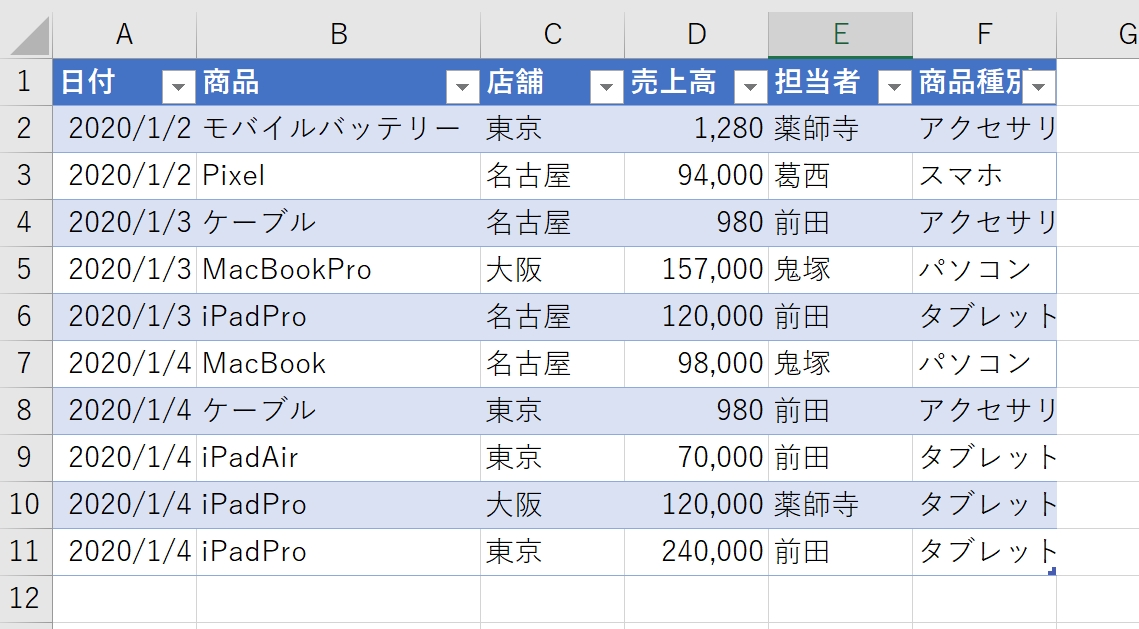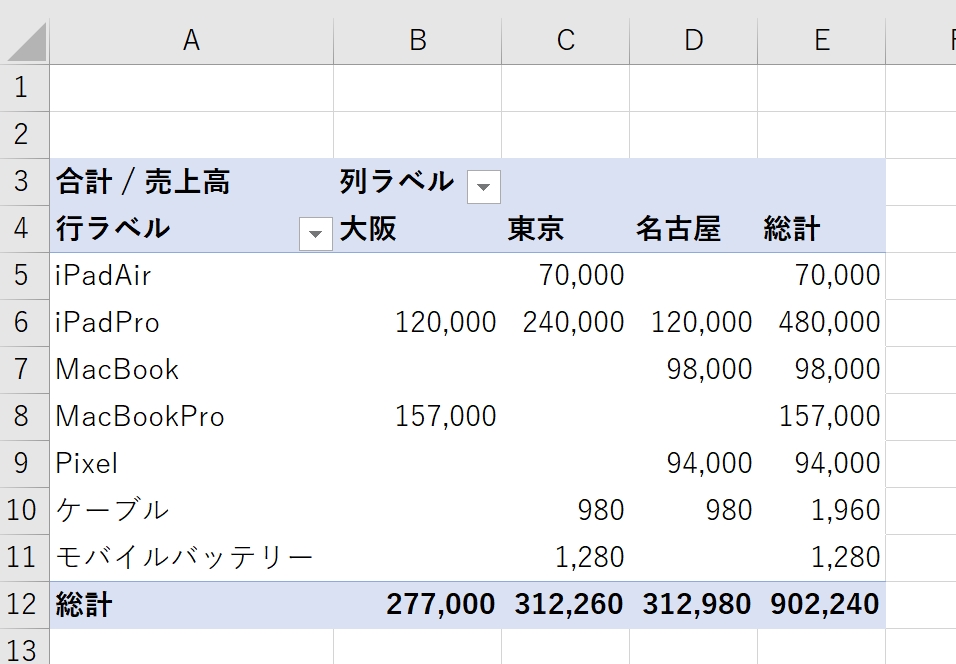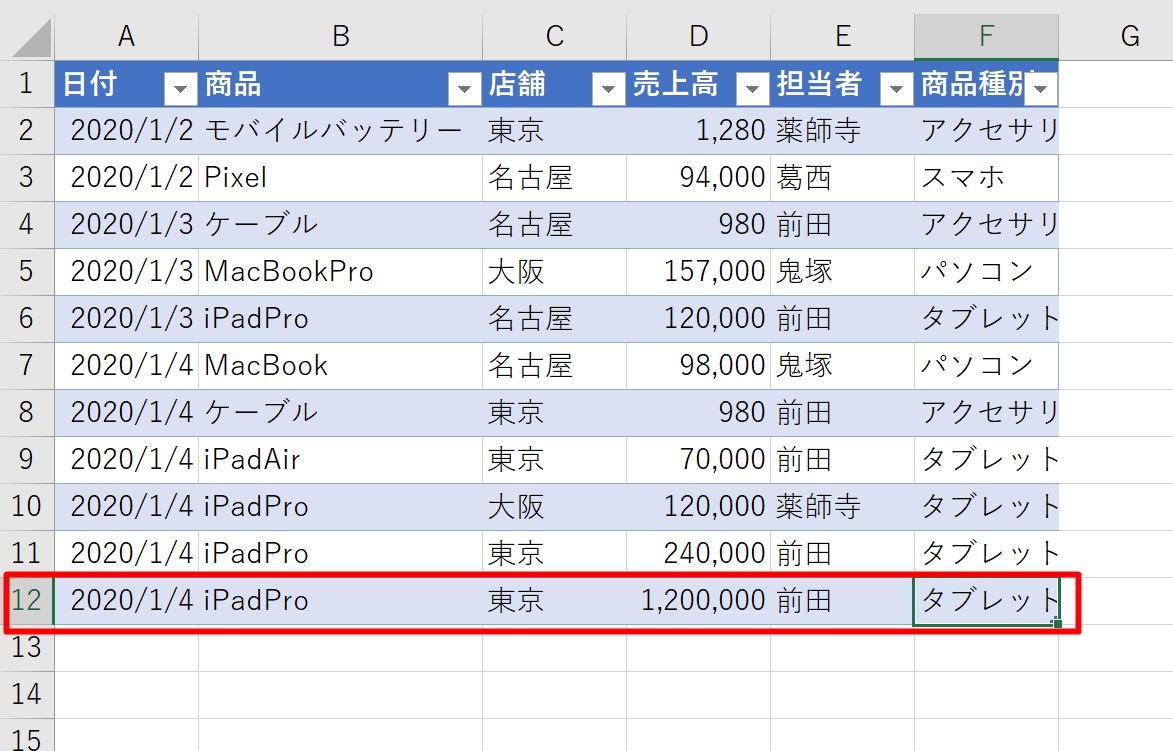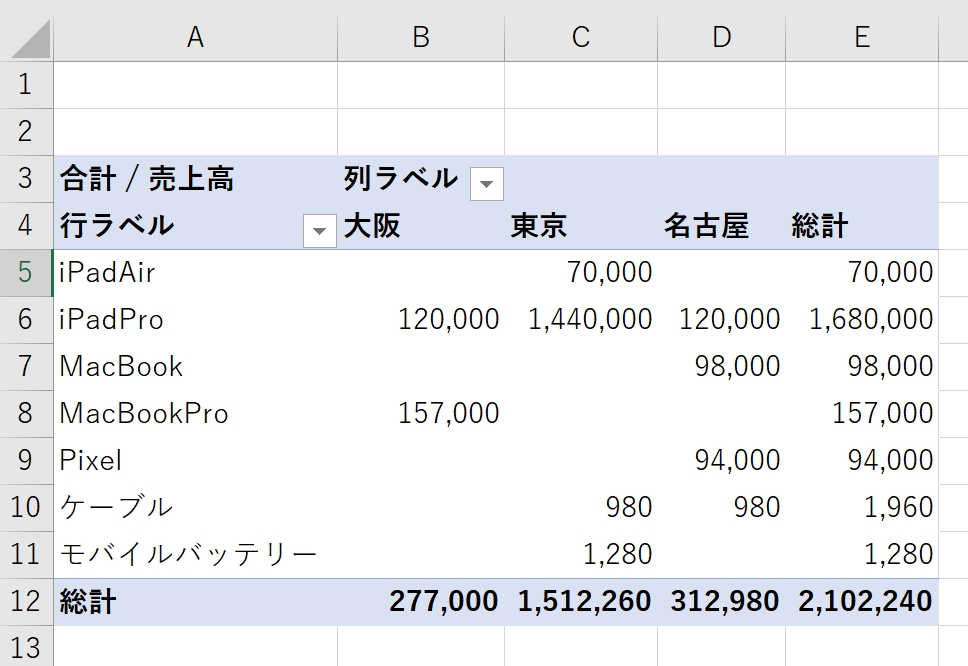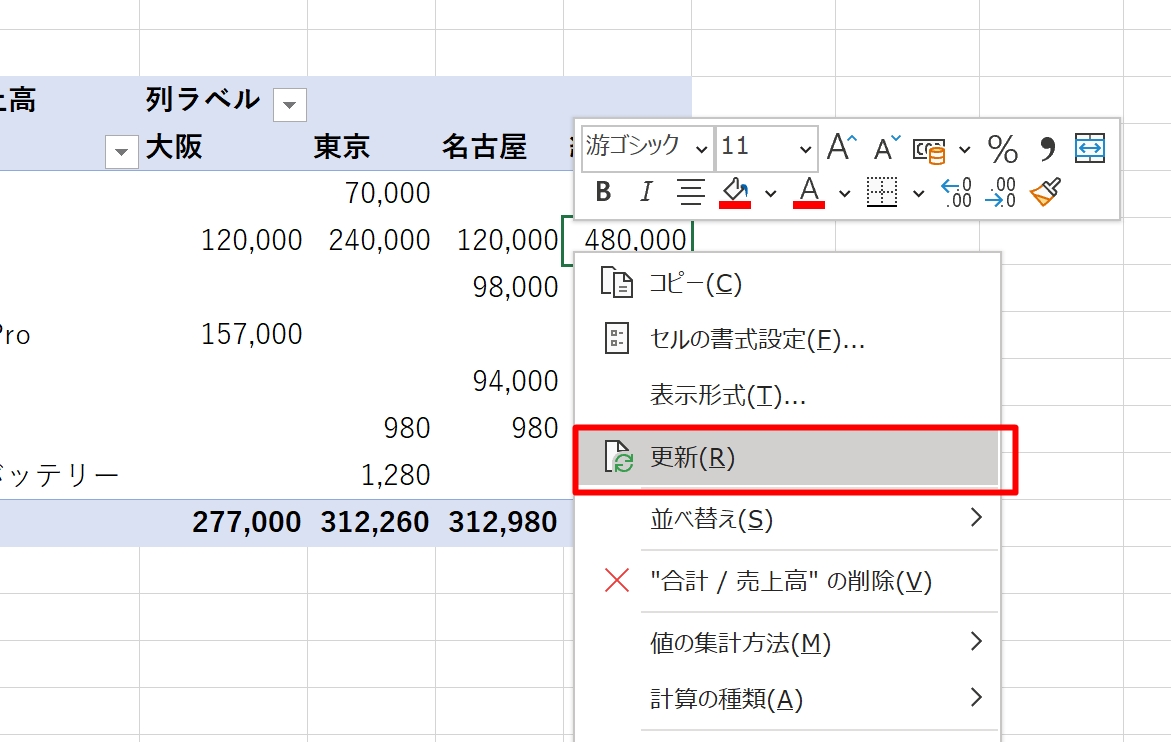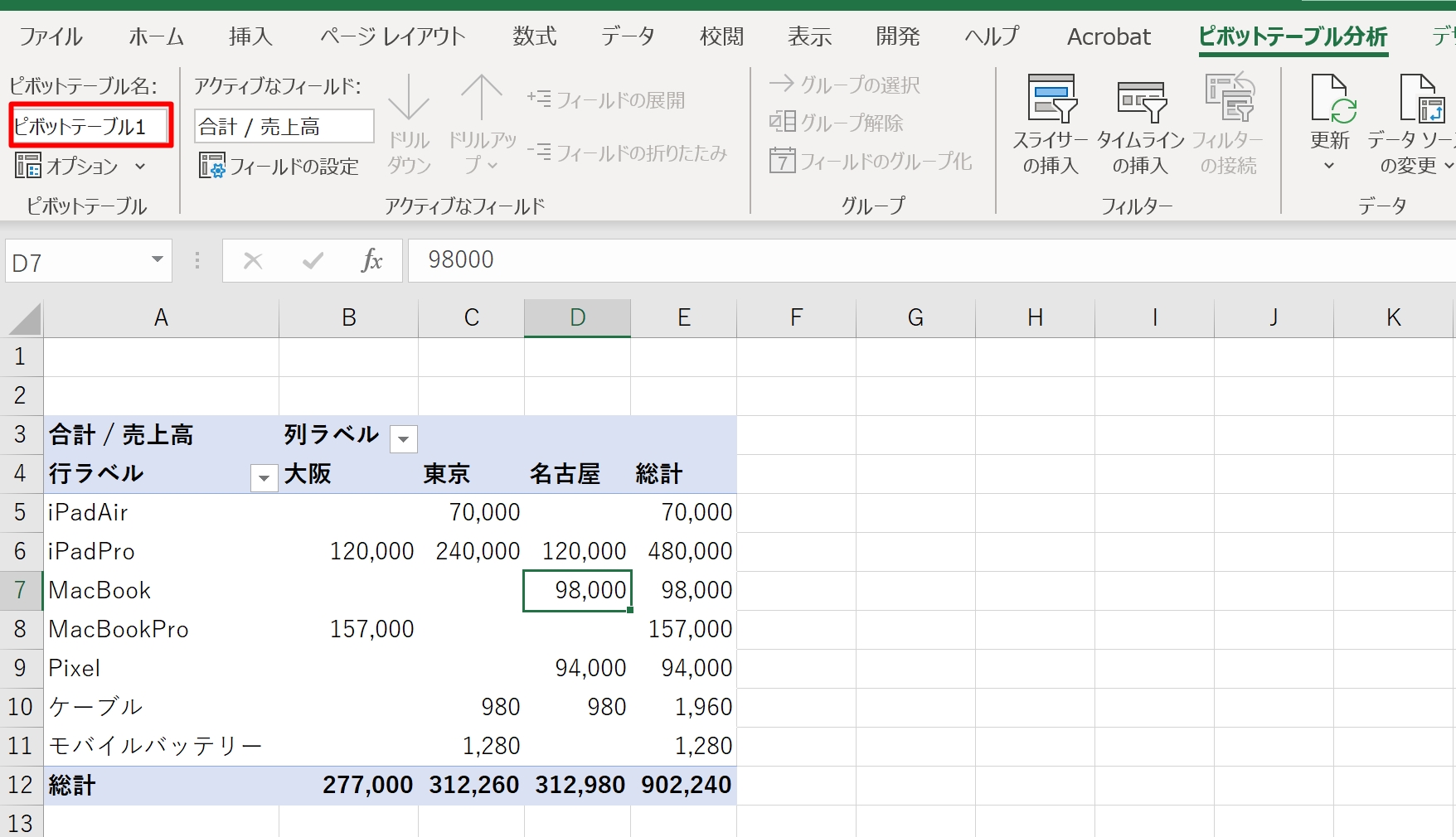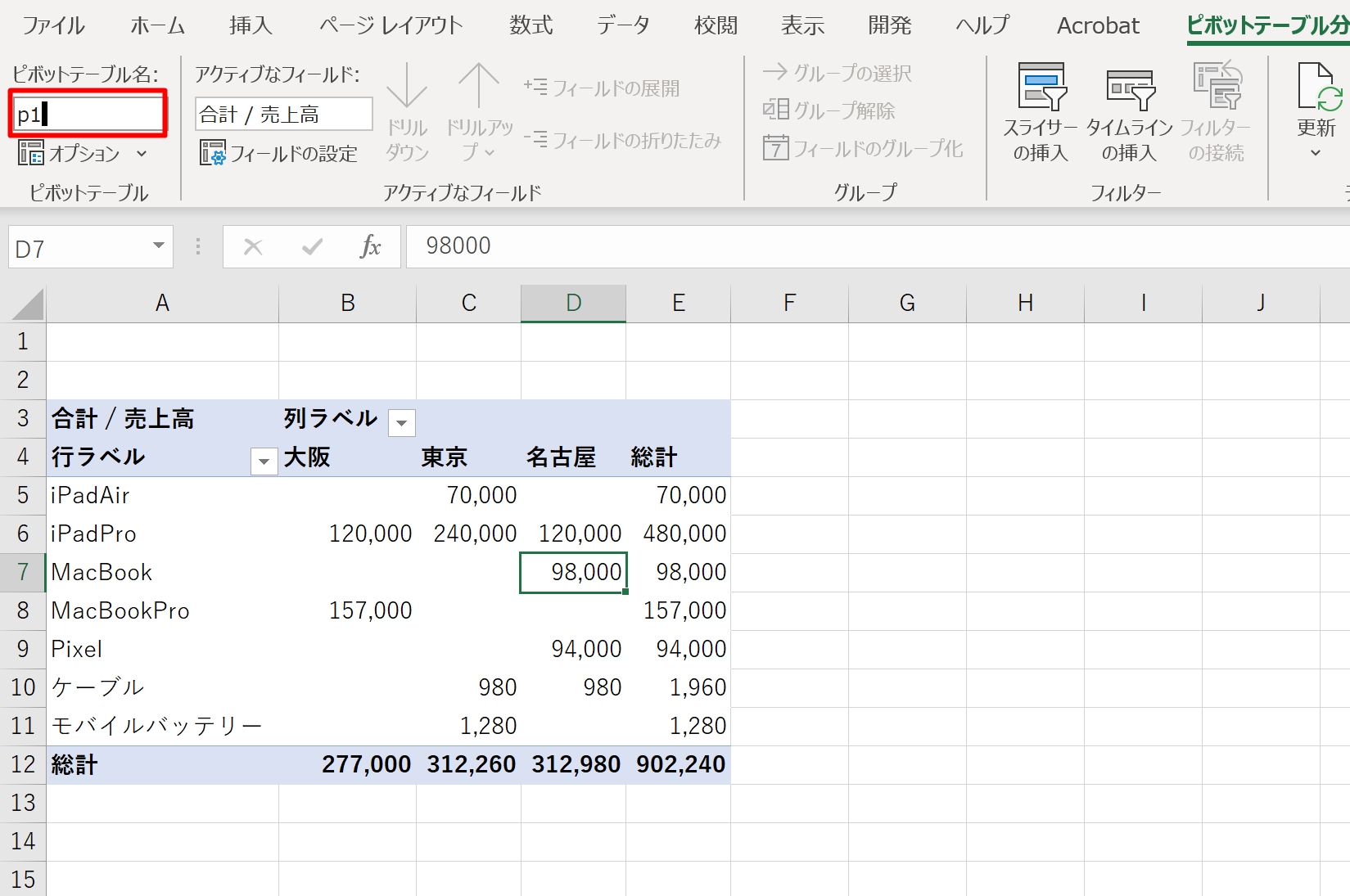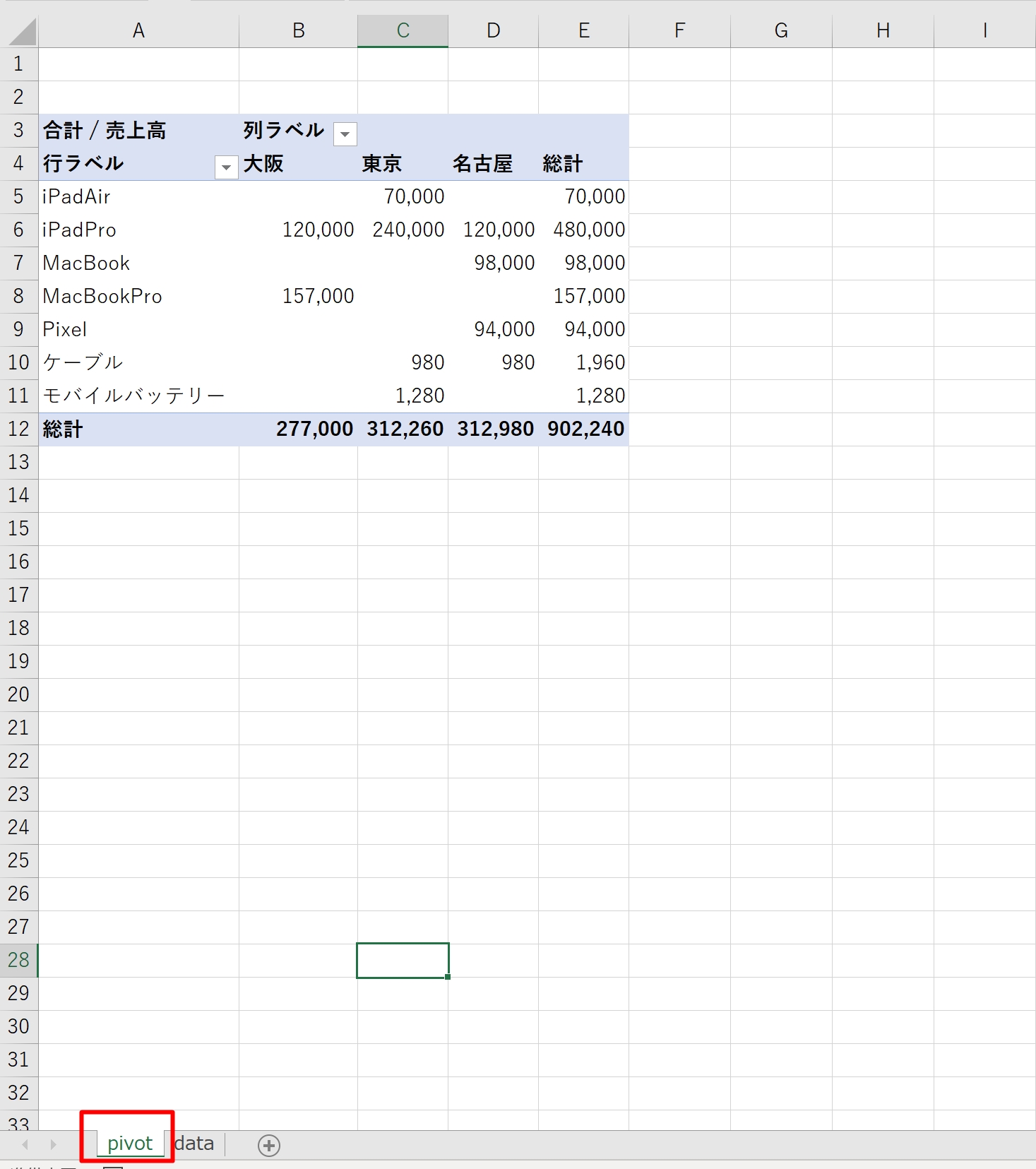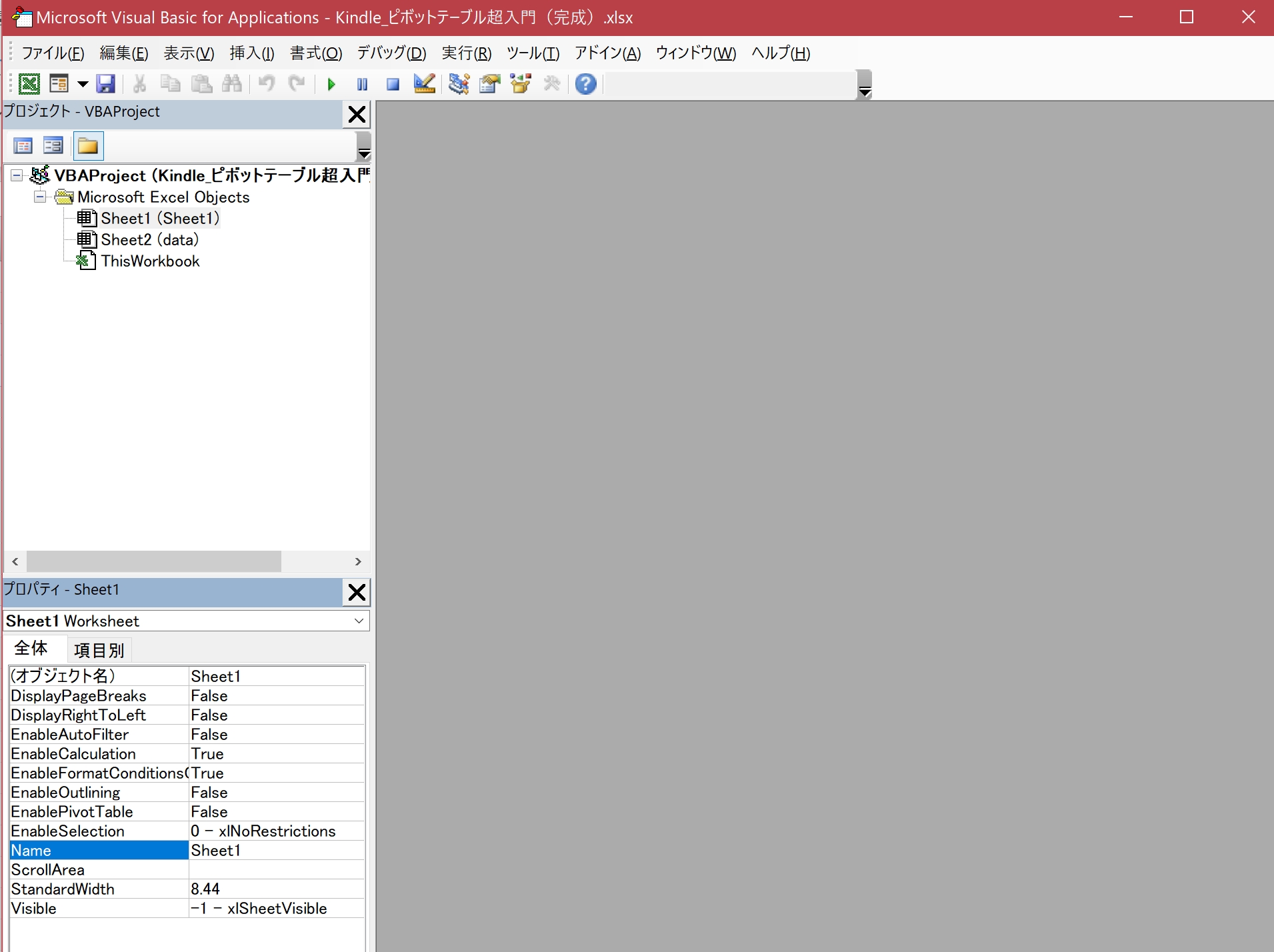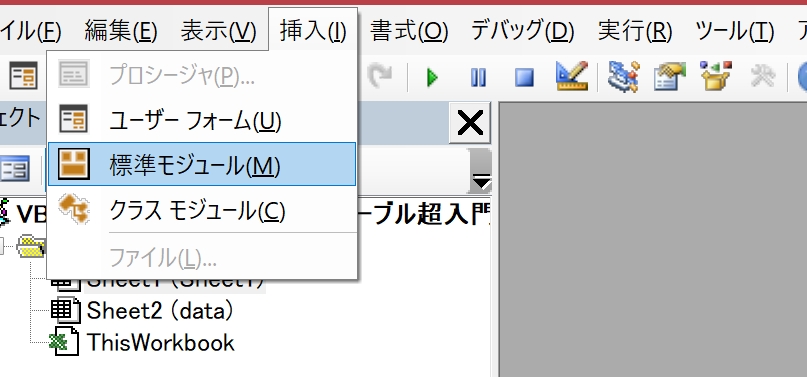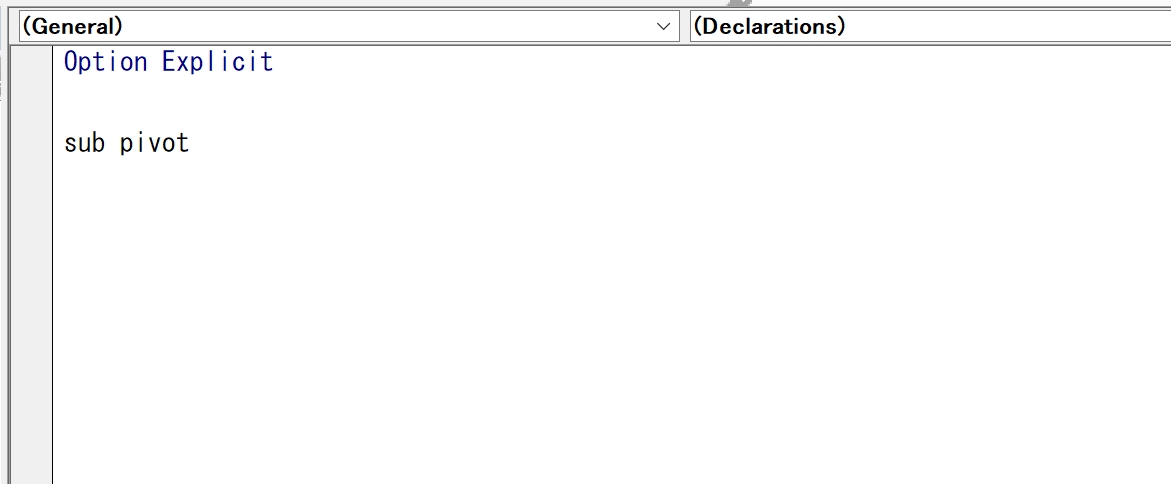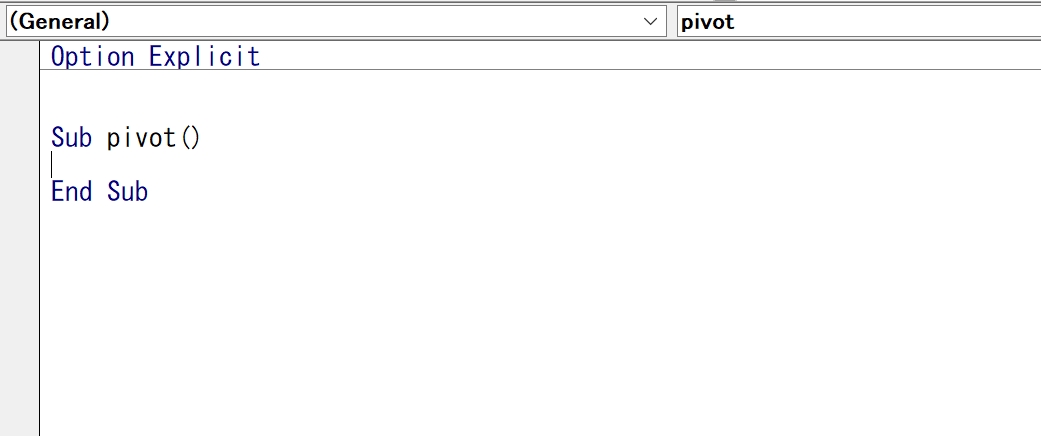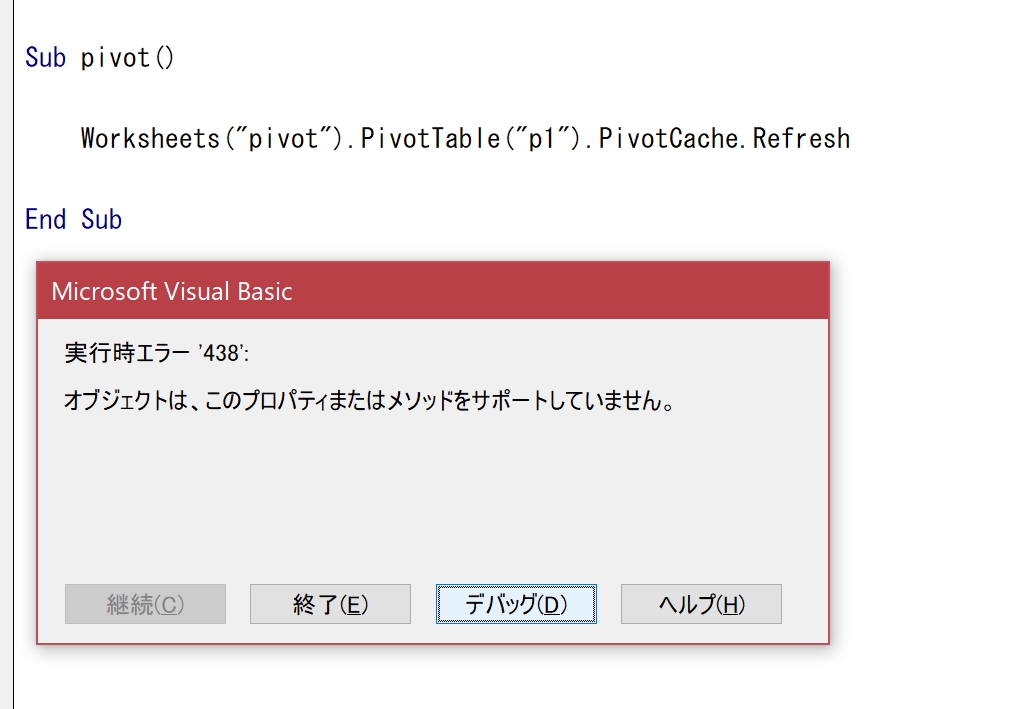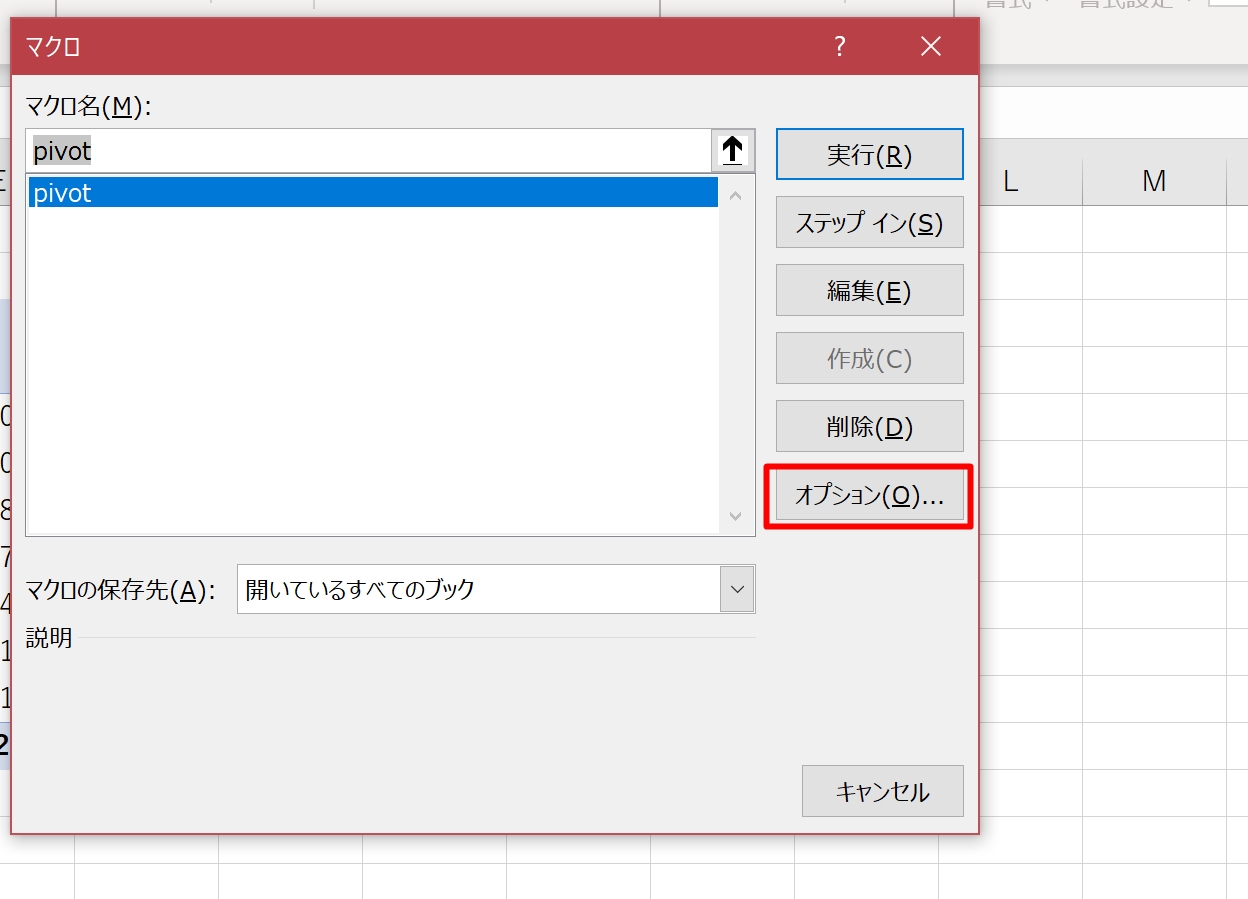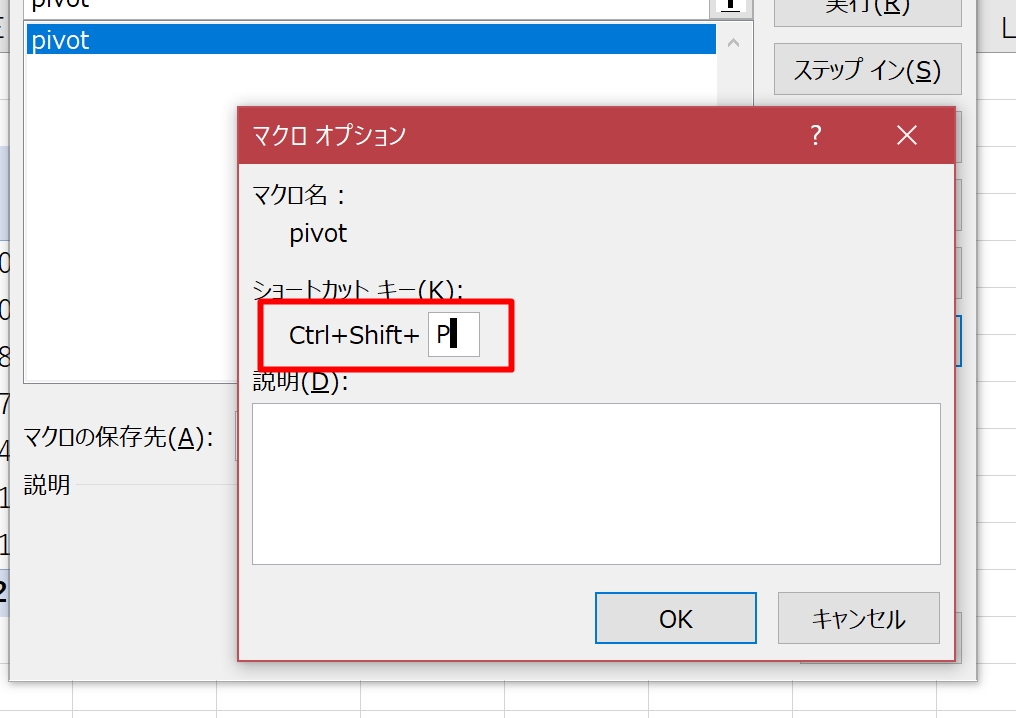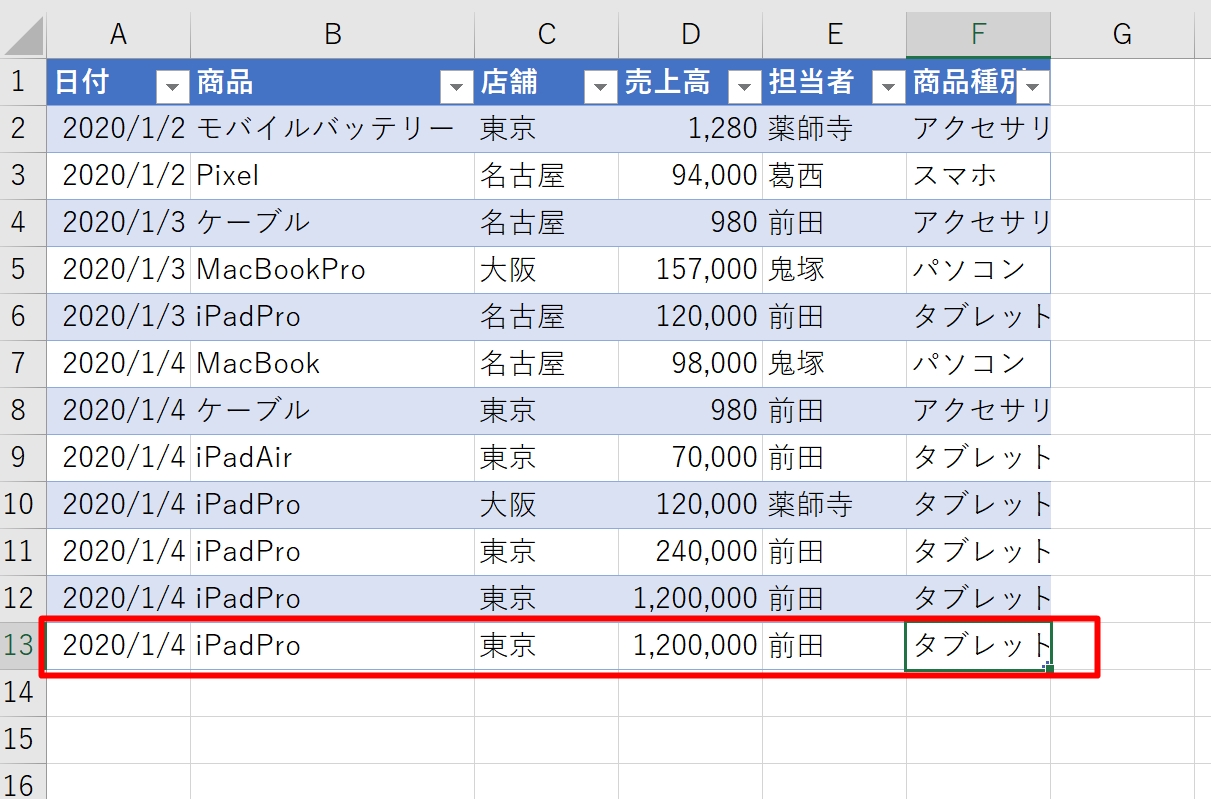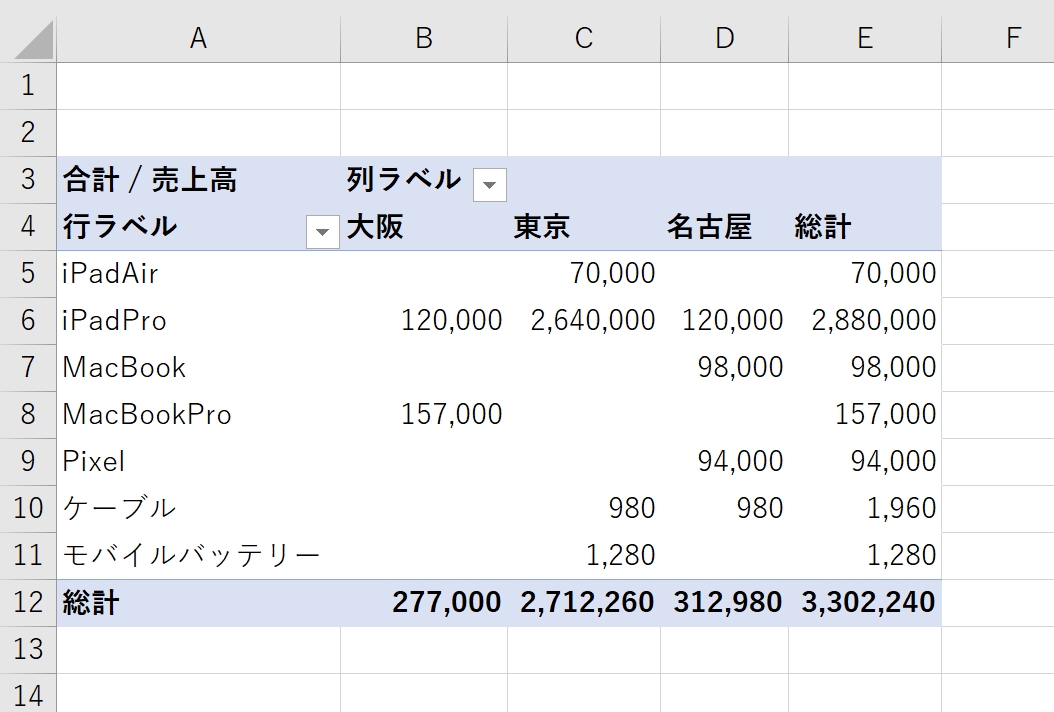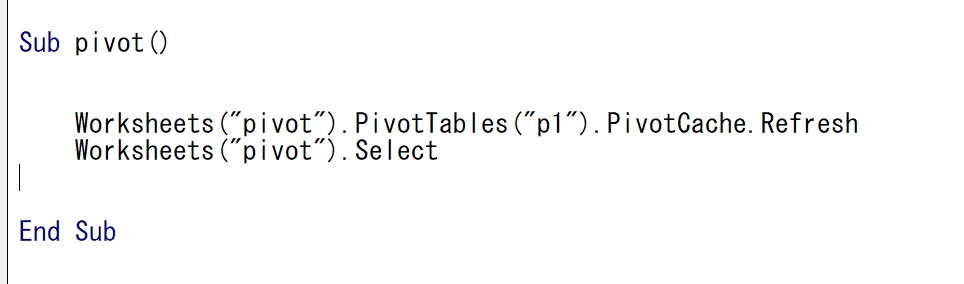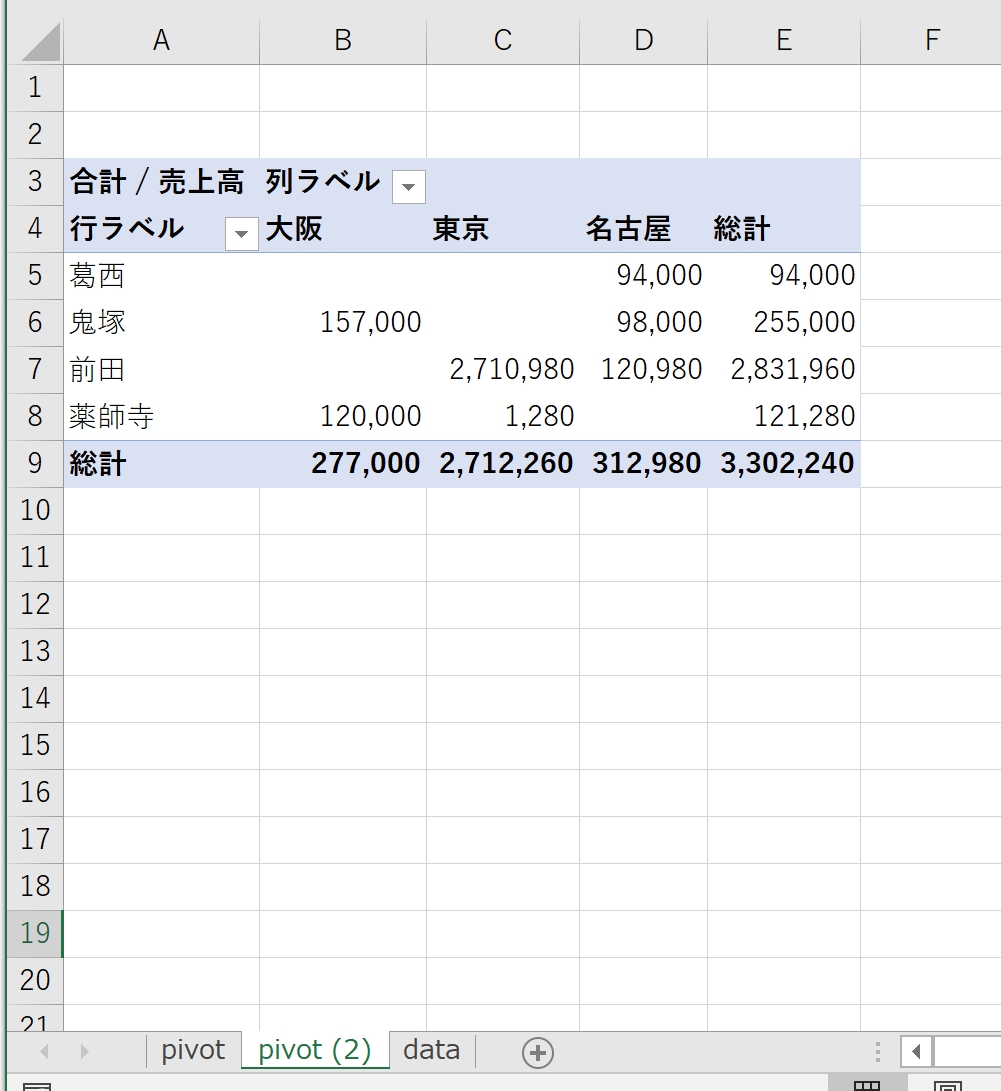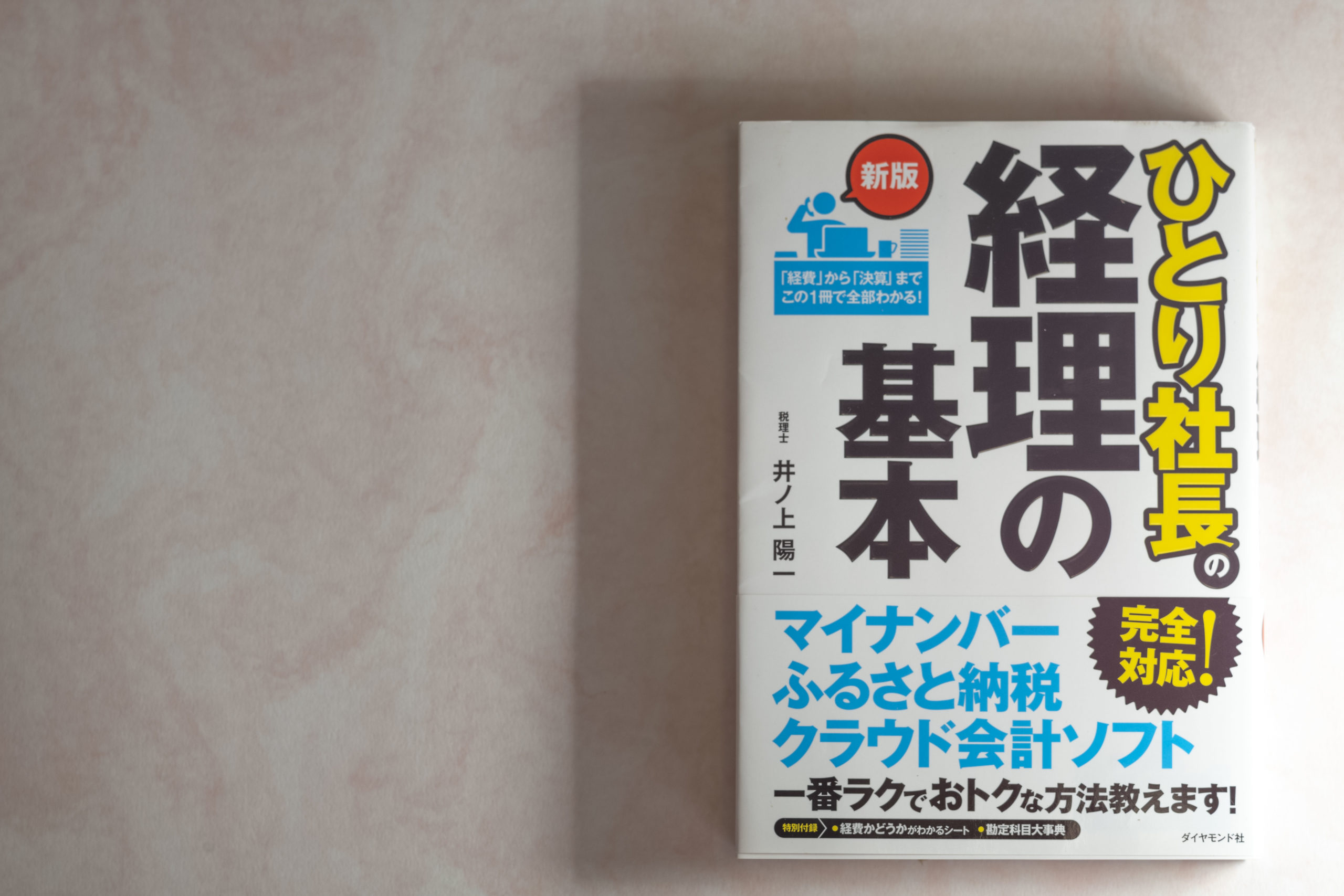ピボットテーブルは、データを編集した場合に更新が必要です。
その更新をショートカットキーでやる方法をまとめてみました。
マクロを書いてつくります。
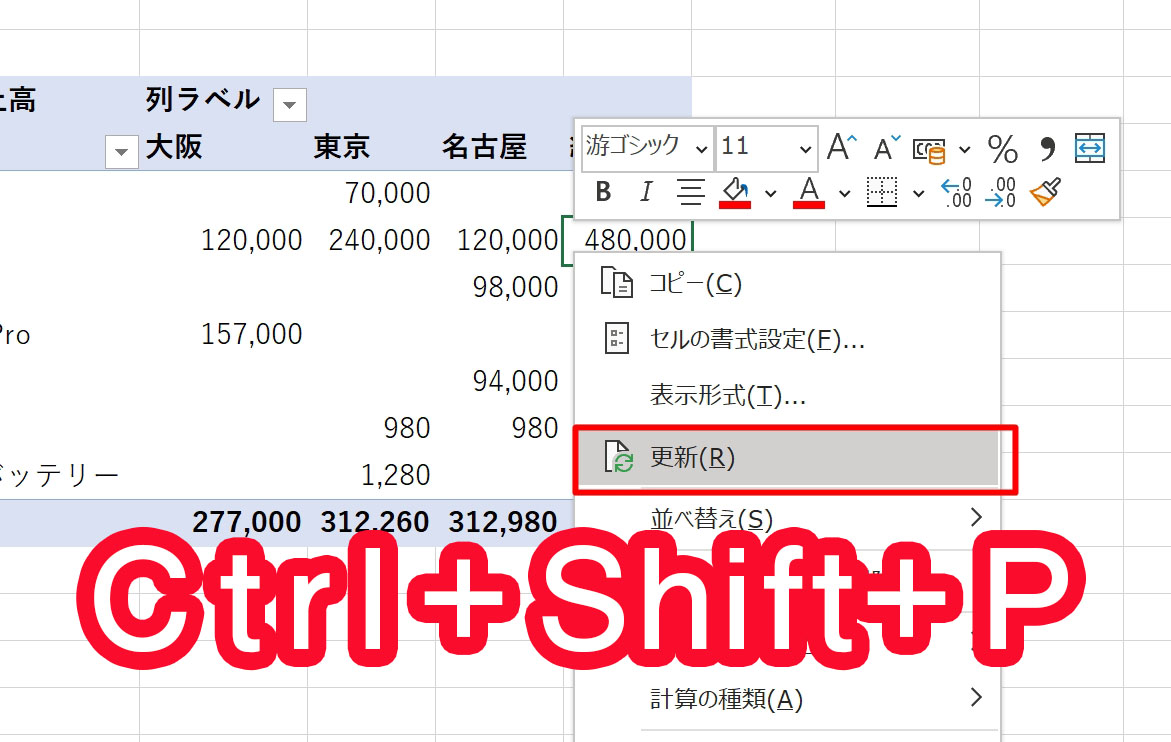
ピボットテーブルは更新が必要
ピボットテーブルとは、こういったデータを
自由な形で集計できるもの。
これを使えば、多くの関数は必要ありません。
ただし、ピボットテーブルには弱点があります。
データを追加して、
ピボットテーブルは、関数とは違い、自動で更新されないのです。
ピボットテーブルを右クリックして、[更新]をクリックしなければいけません。
(または、ピボットテーブルを選択してAlt+F5)
更新すると、ピボットテーブルへこのように反映されます。
ショートカットキー(Alt+F5)はあるのですが、ピボットテーブルを選択しなければいけないので、ひと手間かかります。
ピボットテーブルを選択肢に行くなら、マウスで右クリックでもいいかなと。
そこで、私は、マクロを使ってピボットテーブルを更新し、それをショートカットキーで使っています。
・ピボットテーブルを更新するマクロを書く
・そのマクロをショートカットキーで実行する
という流れです。
ピボットテーブル、マクロについては、こちらの動画も参考にしていただければ。
はじめてのExcelピボットテーブル – YouTube
はじめてのExcelマクロ – YouTube
ピボットテーブルは本もあります。
ピボットテーブル超入門
ピボットテーブルの名前を確認
マクロを書く前に、下ごしらえをしておきましょう。
これらをやっておけば、マクロを書きやすくなります。
ピボットテーブルの名前
まず、ピボットテーブルを選択し、リボン(画面上部のメニュー)で、[ピボットテーブル分析]をクリックしましょう。
「ピボットテーブル名]というところにあるのが、ピボットテーブルの名前です。
これをマクロで使うことができます。
そのままでもいいのですが、これをp1とでも変えておきましょう。
シンプルにしておいたほうがマクロを書きやすいからです。
シート名の変更
さらに、ピボットテーブルがあるシート名を変更しておきましょう。
標準設定では、Sheet1となっているので、これをpivotにでも変えます。
シート名は、アルファベット(半角)がおすすめです。
マクロを書きやすくなりますので。
(日本語だと入力モードを変える必要がありますので)
これで、下ごしらえは完了です。
練習用にファイルを準備しました。
ピボットテーブルをショートカットキーで更新するマクロのつくり方
では、マクロを書いていきます。
Alt+F11(Altキーを押しながらF11)で、こういった画面を開きましょう。
これが、マクロを書く画面です。
さらに、Alt→I→M(Altを押しながらI、Mと1つずつ押す)または、[挿入]→[標準モジュール]で、
こういった白いシートを準備します。
(Option Explicitは、出ていなくてもここでは気にしなくても大丈夫です)
このように、かっこやEnd Subなどが自動で入力されます。
このSubとEnd Subの間にプログラムを書いていくわけです。
こういった1文を入れましょう。
シート「pivot」のピボットテーブル「p1」を更新するという意味です。
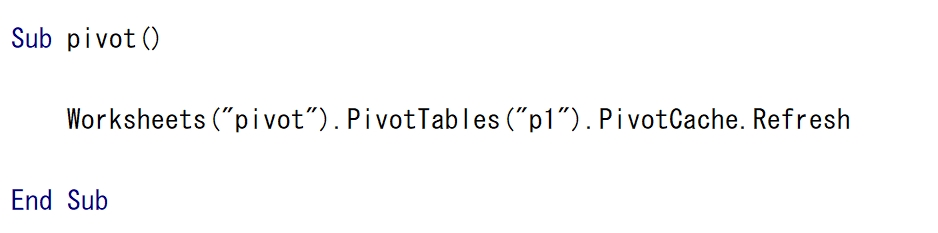
入れ終わったら、F5キーを押して、プログラムを実行しましょう。
(カーソルが、SubとEnd Subの間にある状態でF5キーを押します)
もし間違えていると、このようなエラーが出ます。
(エラーの警告はほかにも種類があります)
この場合は、PivotTablesがPivotTableになっていました。
うまく実行できれば、Excelのピボットテーブルが更新されます。
ただ、毎回、Alt+F11で開いて、実行すると手間がかかりますので、Excel上でマクロを実行できるようにしておきましょう。
Excelで、Alt+F8を押すと、このような画面が出てきます。
(ここでも、[実行]で実行することはできます)
[オプション]をクリックし、
ショートカットキーを設定しましょう。
Excelにあるショートカットキー(Ctrl+CやCtrl+Pなど)と異なるものにしておく必要があります。
ここでは、Ctrl+Shift+Pにしました。
ショートカットキーを設定しておくと、データを入力して、ショートカットキーを押せば、
ピボットテーブルが更新されるのです。
ただ、シートを切り替えてピボットテーブルを見に行くのもめんどくさいもの。
(効率化の上では、めんどくさいが大事です)
このような1文を入れて、
・ピボットテーブルを更新する
・シート「pivot」を選択する
という操作をショートカットキーで実行できるようにしてみましょう。
また、ピボットテーブルをコピーして、このように、違った集計表をつくる場合も、1つのピボットテーブルを更新すれば、同じデータからつくられたピボットテーブルをすべて更新できます。
私は各ファイルにこのマクロを入れて、ピボットテーブルの更新をショートカットキーでやっているわけです。
Alt+F5と違って、ピボットテーブルを選択する必要はありません。
データが編集されると、自動的にマクロを実行してピボットテーブルを更新することもできますが、マクロが複雑になりますので、ショートカットキーでいいかなと。
ピボットテーブルをお使いの方は、ぜひ試してみていただければ。
■編集後記
昨日は、雑誌原稿をチェック。
15,000字ほどでしたので、チェックもそれなりに時間がかかりました。
『税と経営』という雑誌に載るRPAの記事です。
専門誌としては異色な記事ではありますが。
■「1日1新」
ジンバル+G100
RPA原稿チェック
■娘(3歳5ヶ月)日記
昨日は、夕方に自転車の練習。
ひさしぶりにやりたがりました。
通算で、5回しか乗っていませんけど。
■YouTube更新情報
コピペがはかどるWindows+V – YouTube
■著書
『税理士のためのプログラミング -ChatGPTで知識ゼロから始める本-』
『すべてをがんばりすぎなくてもいい!顧問先の満足度を高める税理士業務の見極め方』
ひとり税理士のギモンに答える128問128答
【インボイス対応版】ひとり社長の経理の基本
「繁忙期」でもやりたいことを諦めない! 税理士のための業務効率化マニュアル
ひとり税理士の自宅仕事術
リモート経理完全マニュアル――小さな会社にお金を残す87のノウハウ
ひとり税理士のセーフティネットとリスクマネジメント
税理士のためのRPA入門~一歩踏み出せば変えられる!業務効率化の方法~
やってはいけないExcel――「やってはいけない」がわかると「Excelの正解」がわかる
AI時代のひとり税理士
新版 そのまま使える 経理&会計のためのExcel入門
フリーランスとひとり社長のための 経理をエクセルでトコトン楽にする本
新版 ひとり社長の経理の基本
『ひとり税理士の仕事術』
『フリーランスのための一生仕事に困らない本』
【監修】十人十色の「ひとり税理士」という生き方